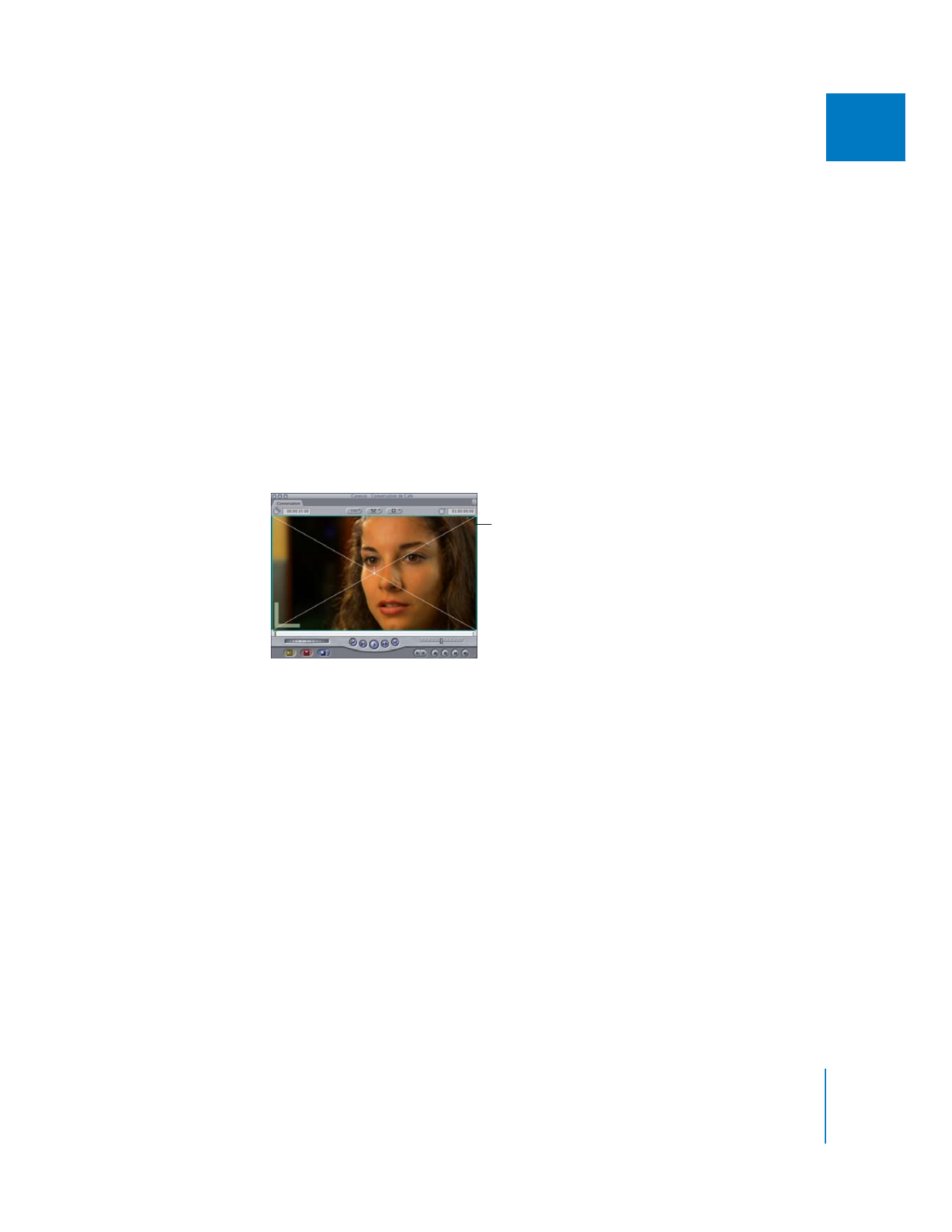
Sélection d’un mode Fil de fer
Si vous souhaitez ajuster les réglages d’animation d’un plan dans le Canevas, ce dernier
doit se trouver dans l’un des modes « Fil de fer ». Lorsque le Canevas se trouve en mode
Image+fil de fer ou Fil de fer, le plan sélectionné comporte un encadré turquoise indiquant
son échelle, sa position, sa rotation, sa déformation et son rognage, si ces paramètres sont
utilisés. Lorsque le Canevas se trouve en mode Image+fil de fer, l’image du plan apparaît
également. En mode Fil de fer, les plans non sélectionnés sont représentés par un arrière-
plan noir avec un contour gris.
Pour placer le Canevas en mode Fil de fer, effectuez l’une des opérations suivantes:
m
Choisissez Affichage > Image+File de fer ou Affichage > File de fer.
m
Appuyez sur W pour mettre le Canevas en mode Image+fil de fer. Appuyez de
nouveau sur W pour passer en mode Fil de fer. Appuyez une troisième fois sur W
pour revenir au mode Image.
Plan sélectionné avec un
mode Image+fil de fer
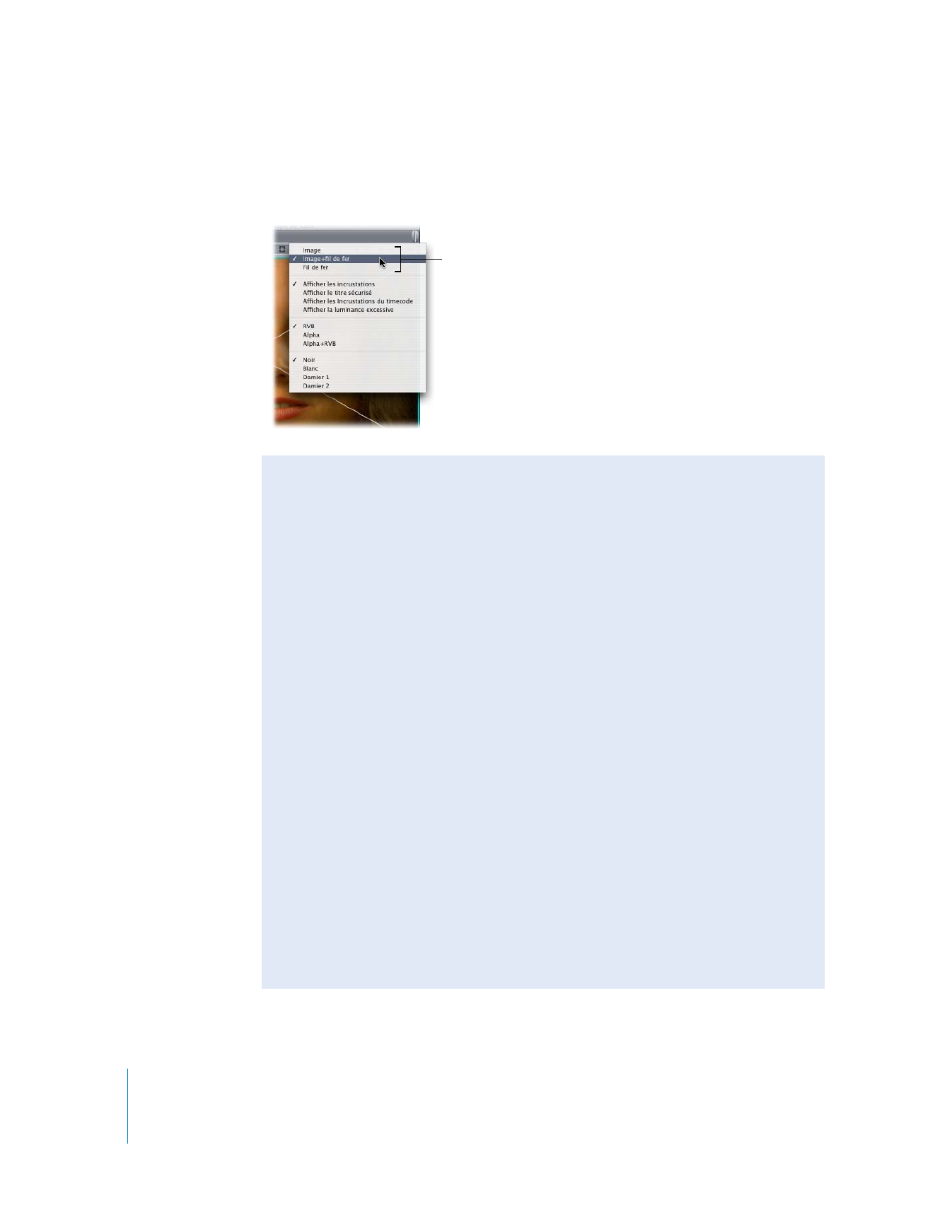
302
Partie II
Effets
m
Choisissez Image+fil de fer ou Fil de fer dans le menu local Affichage situé
en haut du Canevas.
Choisissez l’un des
modes Fil de fer.